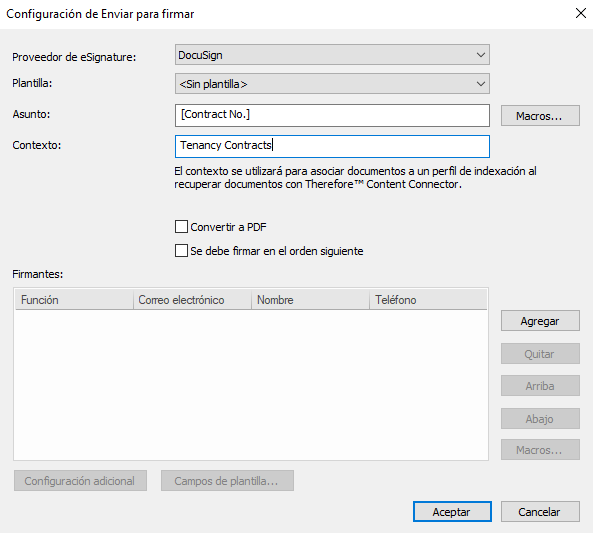|
Monitorización de firmas |
Scroll |
Therefore™ Content Connector puede utilizarse para monitorizar documentos enviados a proveedores de eSignature y para volver a guardarlos en Therefore™ una vez firmados.
Recuperar automáticamente los documentos firmados
1.El primer paso consiste en crear un perfil de indexación para configurar dónde debe guardarse el documento firmado y qué tipo de datos deben extraerse.
2.A continuación, cree un nuevo perfil de Monitorización de firmas. Vaya a Integraciones > Therefore™ Content Connector y haga clic en el botón derecho del nodo 'Monitorización de firmas'. Seleccione 'Nuevo...'.
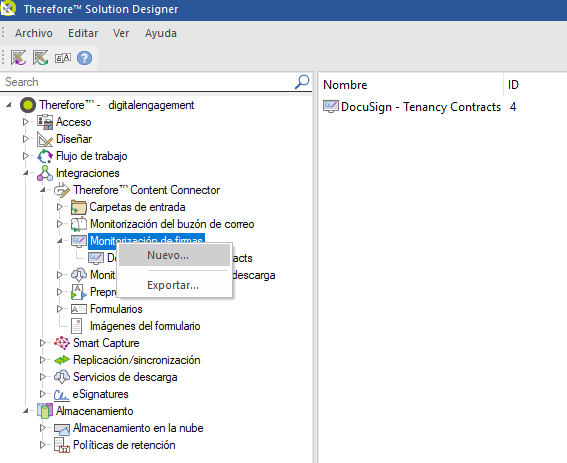
3.Seleccione el proveedor de eSignature en la lista desplegable y dé un nombre intuitivo al perfil. Haga clic en 'Agregar...' para agregar nuevos trabajos.
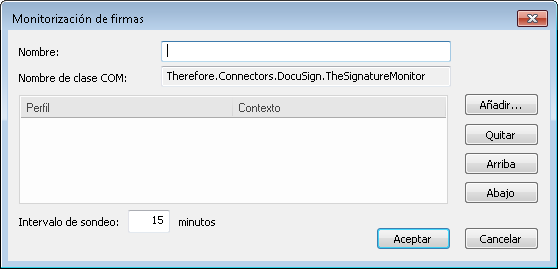
3.Seleccione el perfil de indexación que se debe aplicar en la lista desplegable y especifique el contenido que se debe descargar.
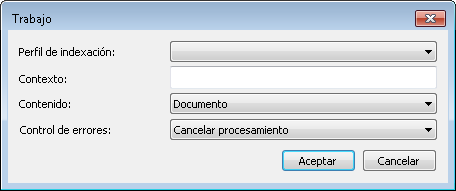
|
El campo 'Contexto' debe coincidir con el contenido del campo de contexto de la correspondiente tarea de flujo de trabajo Enviar para firma para asociar los documentos con el perfil de indexación especificado. Puede introducir lo que desee en estos dos campos, pero se recomienda el nombre de la categoría que se asigna en el flujo de trabajo de eSignature, el nombre del flujo de trabajo o el nombre de la tarea de flujo de trabajo.
|
4.Ahora Therefore™ Content Connector comprobará si hay documentos de acuerdo con el intervalo de sondeo y los ajustes de programación configurados. Estos se comparan con los valores de contexto. Si se encuentra un documento con un valor de contexto configurado, se recupera y procesa utilizando el perfil de indexación correspondiente. Para comprobar que todo funciona puede ejecutar el proceso manualmente. Abra Therefore™ Console, haga clic en 'Window 'y, a continuación, en 'Content Connector View-- <suinquilino>'.
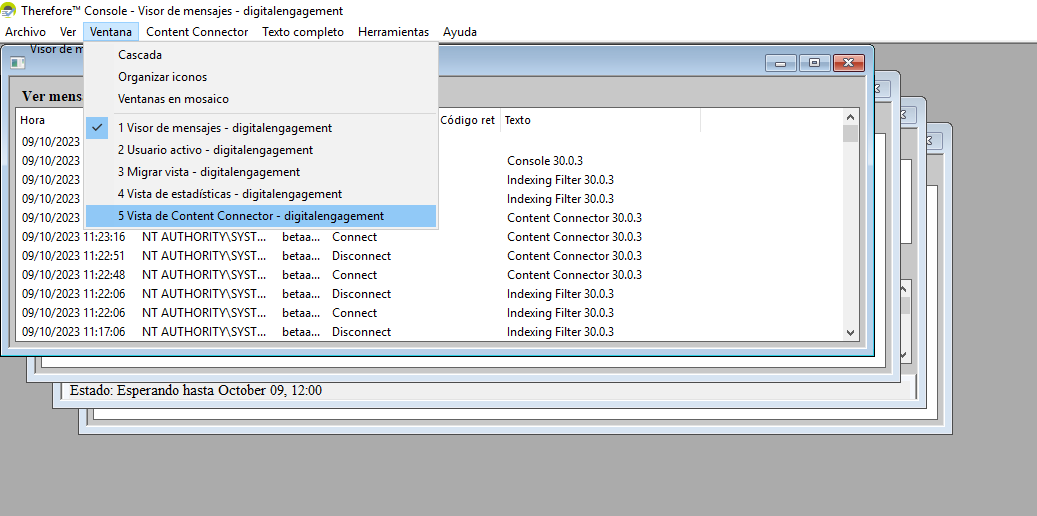
5.Seleccione 'Content Connector' en el menú principal. Haga clic en 'Detener' y, a continuación, en 'Iniciar programador'. Los documentos firmados deberán procesarse automáticamente. Si todo está correcto, abra los documentos de prueba utilizando Therefore™ Navigator como comprobación final.
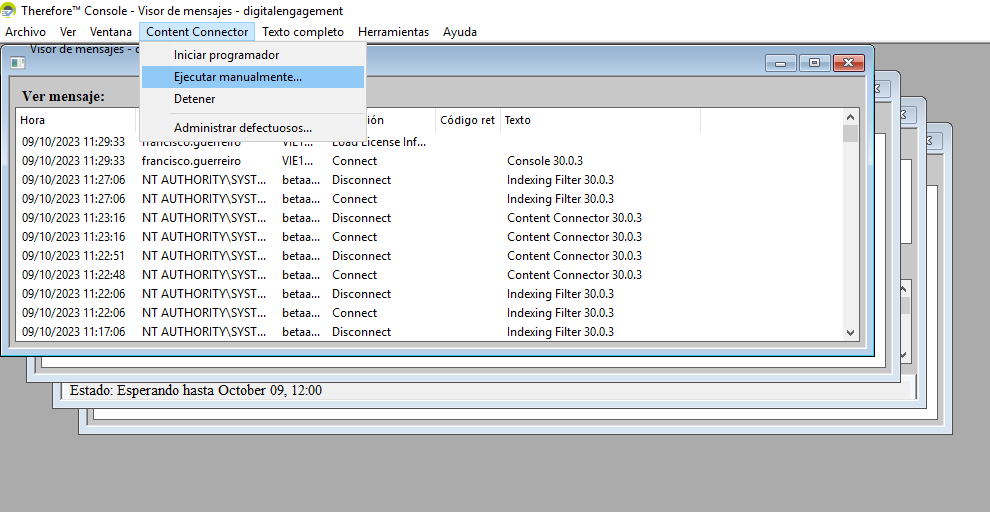
Consulte también
•Requisitos para la integración con proveedores de eSignature